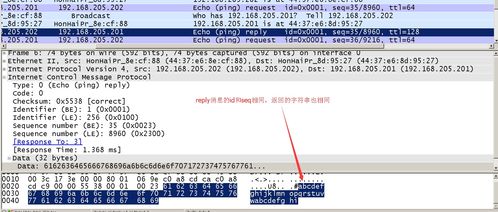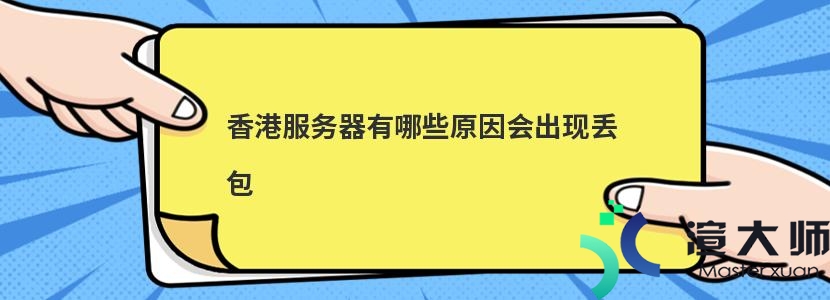FileZilla是一款非常好用的FTP工具之一。本文主要为大家介绍FileZilla使用教程之FileZilla连接服务器的图文步骤。
1。打开FileZilla软件。点击菜单栏的【文件】中的【站点管理器】
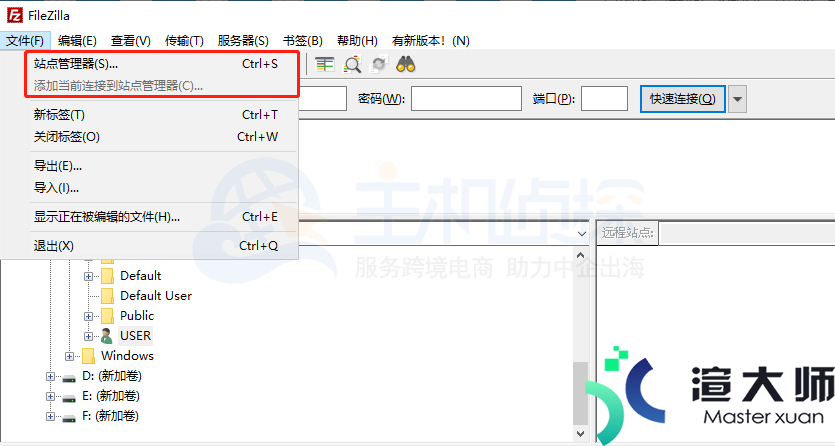
2。进入我的站点。点击【新站点】创建站点
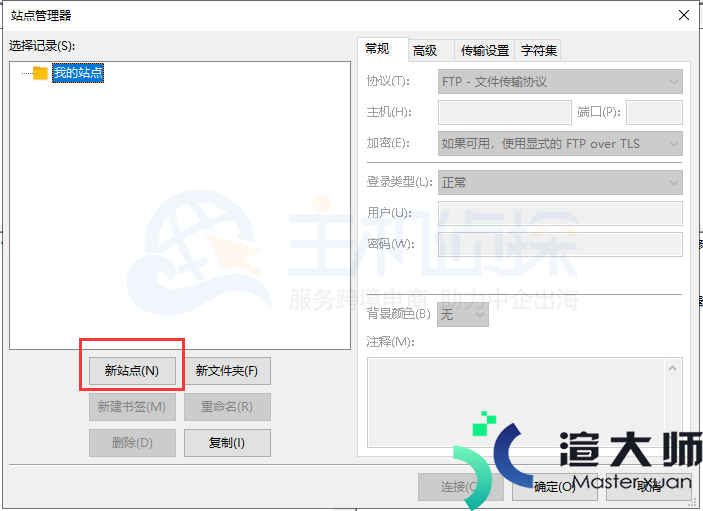
3。如图所示。输入站点名称。IP地址。端口号(默认21)。用户名。密码。之后点击【链接】
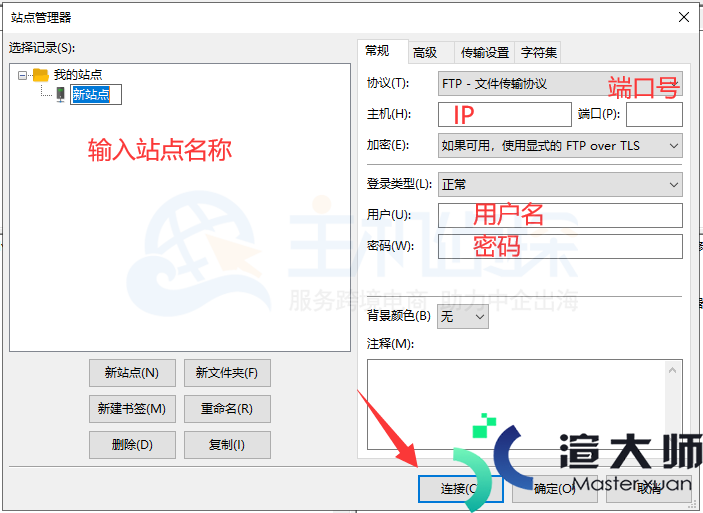
4。接下来【记住密码?】的弹窗。选择需要的方式。点击【确定】
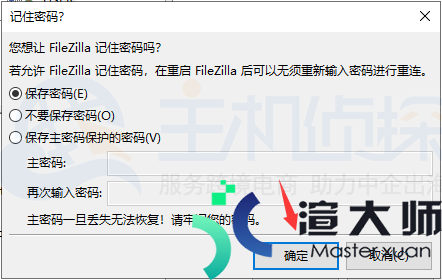
5。接下来是未知证书的提醒。点击【确定】即可
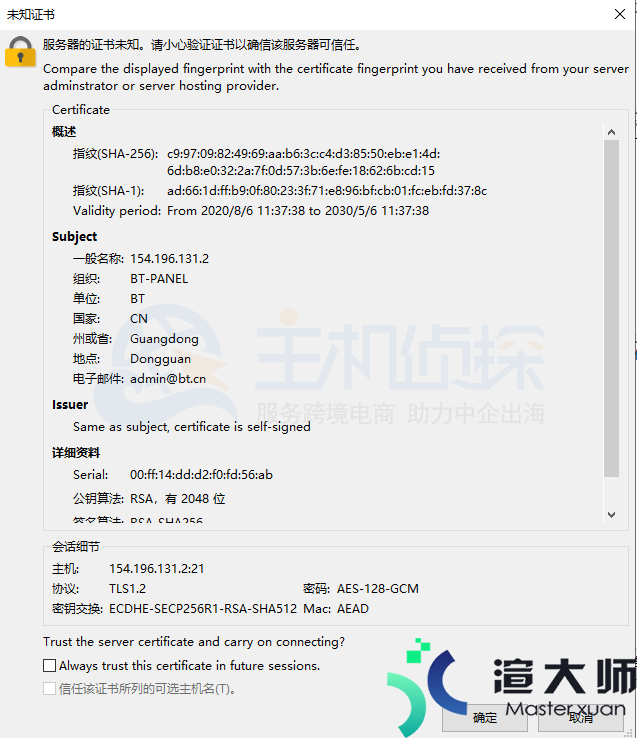
6。如图所示。表示FileZilla成功连接服务器。右侧也可以看到链接站点的根目录
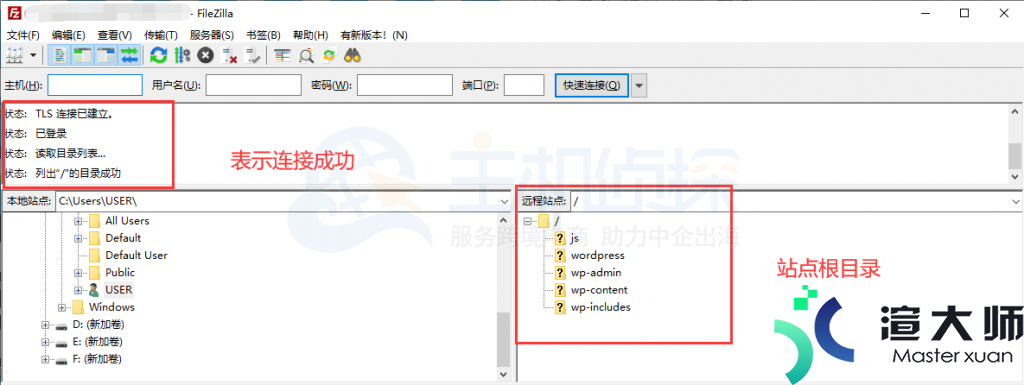
7。接下来就可以修改网站根目录内容了(上传。下载。修改。删除等操作)
更多服务器知识文章推荐:
本文标题:FileZilla使用教程:FileZilla连接服务器的教程
本文地址:https://gpu.xuandashi.com/31829.html,转载请说明来源于:渲大师
声明:本站部分内容来自网络,如无特殊说明或标注,均为本站原创发布。如若本站内容侵犯了原著者的合法权益,可联系我们进行处理。分享目的仅供大家学习与参考,不代表本站立场!
本文地址:https://gpu.xuandashi.com/31829.html,转载请说明来源于:渲大师
声明:本站部分内容来自网络,如无特殊说明或标注,均为本站原创发布。如若本站内容侵犯了原著者的合法权益,可联系我们进行处理。分享目的仅供大家学习与参考,不代表本站立场!